একজন আইটি বিশেষজ্ঞ হিসাবে, আমি সবসময় সফ্টওয়্যারে নতুন বাগ এবং সমস্যাগুলির সন্ধানে থাকি৷ তাই যখন আমি শুনলাম যে Google ডক্সে একটি বাগ আছে, তখন আমি কৌতূহলী হয়েছিলাম।
স্পষ্টতই, বাগটির কারণে কিছু শব্দ লাল রঙে হাইলাইট করা হয়েছে। কাজ বা স্কুলের জন্য Google ডক্সের উপর নির্ভরশীল ব্যবহারকারীদের জন্য এটি একটি প্রধান সমস্যা ছিল। সৌভাগ্যক্রমে, Google সমস্যাটি ঠিক করতে দ্রুত ছিল।
এখন যেহেতু বাগ সংশোধন করা হয়েছে, আমি চিন্তা ছাড়াই Google ডক্স ব্যবহারে ফিরে যেতে পারি। এটা জেনে ভালো লাগলো যে Google-এর টিম সবসময় তাদের পণ্য উন্নত করার জন্য কাজ করে।
Google Workspace স্যুটে বাগগুলি অস্বাভাবিক নয় এবং কখনও কখনও খুব অপ্রত্যাশিত হতে পারে। Google ডক্সের একটি সাধারণ সমস্যা হল ' Google ডক্স একটি ত্রুটি খুঁজে পেয়েছে. অনুগ্রহ করে এই পৃষ্ঠাটি পুনরায় লোড করার চেষ্টা করুন বা কয়েক মিনিট পরে এটিতে ফিরে যান। ' এই বাগটি ঠিক না হওয়া পর্যন্ত ব্যবহারকারীকে Google ডক্সে কাজ চালিয়ে যেতে বাধা দেয়৷ আজ, আমরা কয়েকটি সমাধান দেখব যা আপনি এই সমস্যার সমাধান করতে প্রয়োগ করতে পারেন।
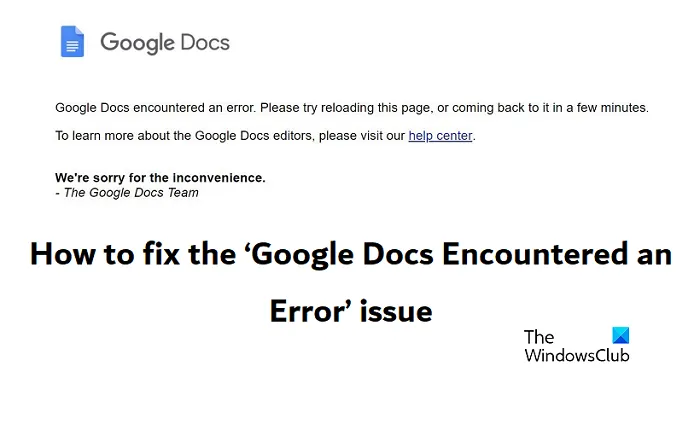
এক্সপ্লোরার উইন্ডোজ 10 এ Google ড্রাইভ যুক্ত করুন
Google ডক্স একটি ত্রুটির সম্মুখীন হয়েছে ঠিক করুন
আপনি এই সমস্যাটি অনুভব করতে পারেন এমন বেশ কয়েকটি পরিস্থিতি রয়েছে। এটাও সম্ভব যে আপনি শুধুমাত্র আপনার নথিগুলির একটিতে এই সমস্যার সম্মুখীন হয়েছেন৷ আপনি Google ডক্সে অন্যান্য ফাইলগুলি খোলার মাধ্যমে এটি পরীক্ষা করে দেখতে পারেন, এবং যদি তাই হয়, তাহলে সেই নির্দিষ্ট নথিটি দূষিত হতে পারে৷ নথিতে অনেকগুলি উপাদান (মন্তব্য, প্রস্তাবিত পরিবর্তন, ছবি এবং/অথবা টেবিল) থাকার কারণে এটি হতে পারে। আপনি যদি একটি (বা একাধিক নথি) এর জন্য এই সমস্যার সম্মুখীন হন, তাহলে আপনি দূষিত ক্যাশে পরিত্রাণ পেতে এটির একটি অনুলিপি তৈরি করতে পারেন।
এখন দেখা যাক আমরা কি করতে পারি যদি আমরা Google ডক্সের সমস্ত ফাইলের সাথে এটির সম্মুখীন হই।
- আপনার ব্রাউজার এবং এক্সটেনশন আপডেট করুন
- আপনার ইন্টারনেট সংযোগ পরীক্ষা করুন
- আপনার ব্রাউজার ক্যাশে এবং কুকিজ সাফ করুন
- আপনার ব্রাউজার এক্সটেনশন নিষ্ক্রিয় করুন
- আপনার ব্রাউজার উইন্ডোজ ফায়ারওয়াল অ্যাক্সেস আছে নিশ্চিত করুন
1] আপনার ব্রাউজার এবং এক্সটেনশন আপডেট করুন
পুরানো ব্রাউজার এই ত্রুটি বার্তা প্রদর্শিত হতে পারে. এই পোস্টটি আপনাকে দেখাবে কিভাবে আপনার ব্রাউজার এবং ইনস্টল করা প্লাগইন এবং এক্সটেনশন আপডেট করবেন।
2] আপনার ইন্টারনেট সংযোগ পরীক্ষা করুন
আপনার ইন্টারনেট সংযোগ সঠিকভাবে কাজ করছে তা নিশ্চিত করুন। যদি সম্ভব হয়, একটি ভিন্ন সংযোগ চেষ্টা করুন এবং দেখুন.
3] আপনার ব্রাউজার ক্যাশে এবং কুকিজ সাফ করুন.
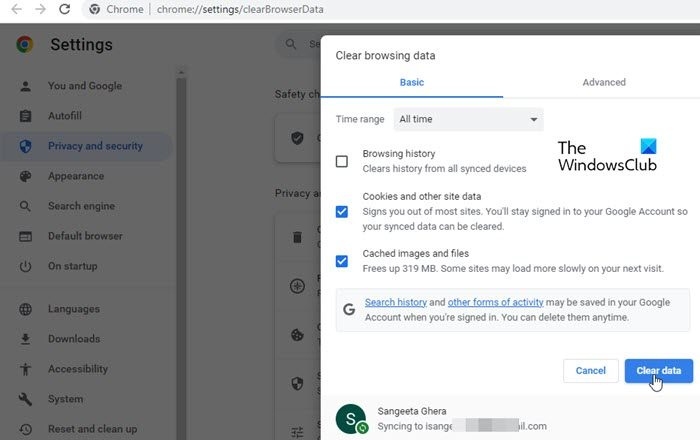
এটি সুপারিশ করা হয় যে ব্যবহারকারী পর্যায়ক্রমে ব্রাউজার ক্যাশে এবং কুকিজ সাফ করুন, কারণ এটি করতে ব্যর্থ হলে লগইন সমস্যা, ওয়েব পৃষ্ঠা লোডিং সমস্যা এবং এখানে আলোচনার মতো ওয়েবসাইট জুড়ে সমস্ত ধরণের সমস্যা দেখা দিতে পারে৷ নিয়মিত ক্যাশে সাফ করা আপনার হার্ড ড্রাইভে স্থান দখল করা সমস্ত অপ্রয়োজনীয় ফাইল এড়াতে সহায়তা করে। এইভাবে আপনি গুগল ক্রোমে কুকিজ সাফ করতে পারেন, প্রক্রিয়াটি এজ এবং ফায়ারফক্সের মতো অন্যান্য ব্রাউজারগুলির মতোই।
- গুগল ক্রোম খুলুন এবং উপরের ডানদিকে কোণায় তিনটি বিন্দু আইকনে ক্লিক করুন।
- প্রদর্শিত মেনু থেকে 'সেটিংস' নির্বাচন করুন।
- আরও সেটিংসের জন্য নিচে স্ক্রোল করুন এবং আপনি এখানে ব্রাউজিং ডেটা সাফ করার বিকল্প পাবেন।
- 'কুকিজ এবং অন্যান্য সাইট ডেটা' এবং 'ক্যাশে করা ছবি এবং ফাইল' নির্বাচন করুন এবং সময় দিগন্তকে 'সব সময়' সেট করুন।
এর পরে, ত্রুটিটি এখনও আছে কিনা তা পরীক্ষা করতে আবার Google ডক্সে যান৷ ফায়ারফক্স এবং এজ-এ ক্যাশে এবং কুকিজ সাফ করার জন্য প্রাসঙ্গিক বিকল্পগুলি উন্নত সেটিংস 'গোপনীয়তা এবং নিরাপত্তা'-তে পাওয়া যায়।
4] আপনার ব্রাউজার এক্সটেনশন নিষ্ক্রিয়
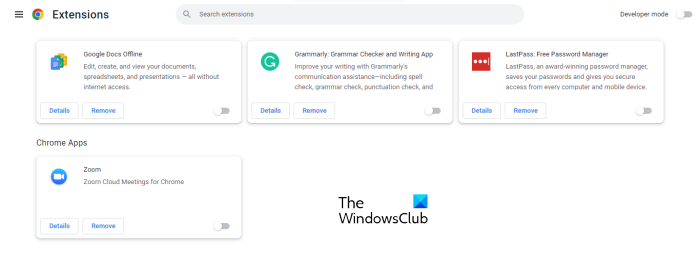
এই ত্রুটির একটি সাধারণ কারণ হল একটি তৃতীয় পক্ষের এক্সটেনশন যা Google ডক্সে হস্তক্ষেপ করে৷ এই ধরনের ক্ষেত্রে, ব্রাউজার থেকে তাদের হারানো এই সমস্যা সমাধানের সেরা উপায়। কোন এক্সটেনশনটি সমস্যাযুক্ত তা খুঁজে বের করতে, সেগুলিকে একে একে অক্ষম করুন এবং কোনটি ত্রুটি সংশোধন করে তা পরীক্ষা করুন৷ উদাহরণস্বরূপ, আমরা আপনাকে দেখাব কিভাবে আপনি Google Chrome-এ ব্রাউজার এক্সটেনশনগুলি অক্ষম করতে পারেন৷
- গুগল ক্রোম খুলুন এবং তিনটি বিন্দু আইকনে ক্লিক করুন।
- এখন 'আরো টুলস' > 'এক্সটেনশন' ক্লিক করুন বা ঠিকানা বারে 'chrome://extensions' টাইপ করুন।
- এটি আপনার ব্রাউজারে বর্তমানে চলমান সমস্ত এক্সটেনশন সহ একটি পৃষ্ঠা খুলবে৷
- আপনি সমস্যাযুক্ত এক্সটেনশন খুঁজে না পাওয়া পর্যন্ত একে একে অক্ষম করুন, তারপরে এটি সরান।
যদি এই সমস্যাটি একটি হস্তক্ষেপকারী ব্রাউজার এক্সটেনশনের কারণে হয়ে থাকে তবে এটি এটিকে ঠিক করবে৷
এজ ব্রাউজার এক্সটেনশনগুলি নিষ্ক্রিয় করার প্রক্রিয়াটি খুব অনুরূপ।
পড়ুন : গুগল ডক্সে কীভাবে ইমেল খসড়া করবেন
5] নিশ্চিত করুন যে আপনার ব্রাউজার উইন্ডোজ ফায়ারওয়াল অ্যাক্সেস আছে.
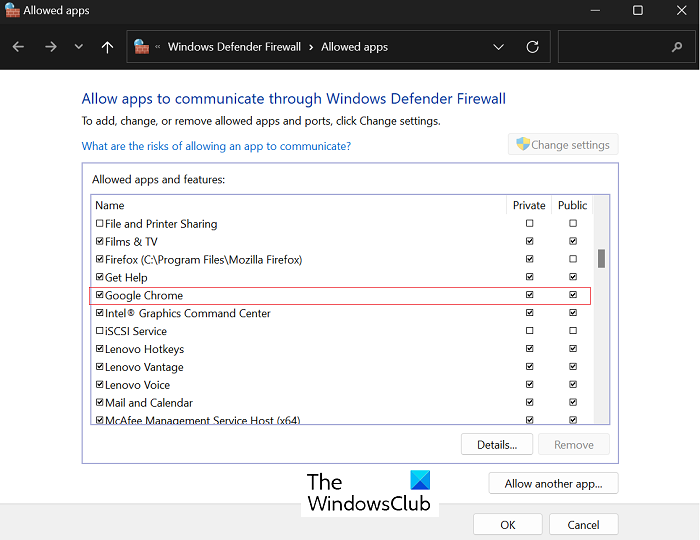
Windows Firewall-এ অ্যাক্সেসের অভাবের ফলে কিছু নির্দিষ্ট ওয়েবসাইটের অ্যাক্সেস সীমিত হতে পারে, যার মধ্যে Google ডক্স ওয়েবসাইট অন্তর্ভুক্ত থাকতে পারে। Windows ফায়ারওয়ালে অ্যাক্সেস দেওয়ার চেষ্টা করা 'Google ডক্স একটি ত্রুটির সম্মুখীন হয়েছে' সমস্যাটি শেষ করতে সাহায্য করতে পারে।
- অনুসন্ধান বারে 'উইন্ডোজ সিকিউরিটি' অনুসন্ধান করুন এবং অ্যাপটি খুলুন।
- বাম দিকের মেনুতে 'ফায়ারওয়াল এবং নেটওয়ার্ক সুরক্ষা' ট্যাবে ক্লিক করুন।
- 'Allow an app through firewall' অপশনে ক্লিক করুন। কন্ট্রোল প্যানেল ট্যাব খুলবে।
- সেটিংস পরিবর্তন করার বিকল্পে আলতো চাপুন, যা তারপরে আপনি কোন অ্যাপগুলিকে পাবলিক এবং প্রাইভেট নেটওয়ার্কগুলিতে অ্যাক্সেসের অনুমতি দিতে চান তা চয়ন করতে দেয়৷
এখানে, আপনি যে ব্রাউজারটি ব্যবহার করছেন সেটি খুঁজুন এবং 'পাবলিক' এবং 'প্রাইভেট' বাক্সে বাক্সে টিক চিহ্ন দিন। এই পরিবর্তন সংরক্ষণ করতে ঠিক আছে ক্লিক করুন.
কেন Google ডক্স অ্যাপ কাজ করছে না?
যদি Google ডক্স অ্যাপটি নিজেই না খোলা হয়, তাহলে আপনি সমস্যা সমাধান করতে চাইতে পারেন। সবচেয়ে সাধারণ সমস্যা সমাধানের পদ্ধতিগুলির মধ্যে রয়েছে একটি স্থিতিশীল ইন্টারনেট সংযোগের জন্য অপেক্ষা করা বা স্যুইচ করা, একটি ভিন্ন ব্রাউজারে স্যুইচ করা, বা Google ড্রাইভ স্পেস পরিচালনা করা।
কিভাবে গুগল ডক্স রিসেট করবেন?
Google ডক্স অনেকগুলি বিভিন্ন ফর্ম্যাটিং বিকল্প অফার করে, তবে আপনি যদি কখনও সেগুলি দ্বারা অভিভূত হন এবং ডিফল্ট সেটিংসে ফিরে যেতে চান তবে আপনি তা করতে পারেন৷ Google ডক্সে ডিফল্ট নথি সেটিংস পুনরুদ্ধার করতে বিন্যাস ট্যাব > বিন্যাস পরিষ্কার করুন ক্লিক করুন৷ আপনি যদি পেস্ট করা উপাদানটিকে আনফরম্যাট করতে চান তবে আপনি 'ফরম্যাটিং ছাড়া পেস্ট করুন' বিকল্পটি ব্যবহার করতে পারেন।
স্ট্রিমিও লাইভ টিভি
আমরা আশা করি আপনি এই পোস্টটি সহায়ক বলে মনে করেন।
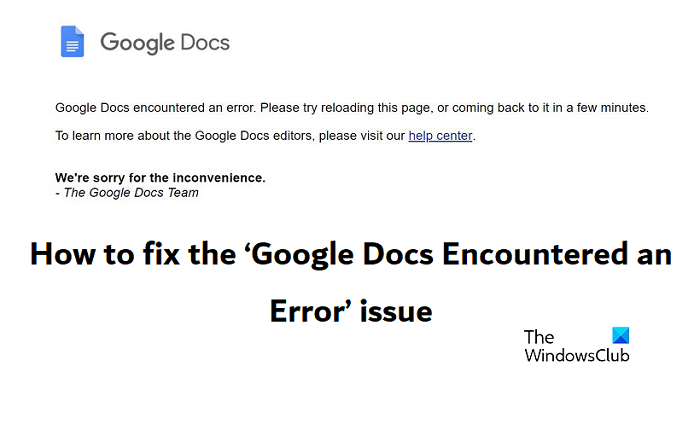












![উইন্ডোজ পিসিতে কোডি বাফারিং সমস্যা [স্থির]](https://prankmike.com/img/kodi/8C/kodi-buffering-issue-on-windows-pc-fixed-1.png)
